Методе за поправак лаптоп тастатуре, ако неки тастери не раде

- 4004
- 555
- Owen Wehner IV
Проблеми са тастатуром на радној површини решавају се једноставно - ако важни кључеви не раде и не могу се сами поправити, довољно је да купите нови уређај, јер је њен трошак низак.
Још једна ствар је лаптоп. Лако је заменити тастатуру овде из једноставног разлога да за то, највероватније ћете морати да откријете скоро цео лаптоп. Ако је модел већ прекинут, проналазак исте "тастатуре" је такође главобоља. А ако сте успели да га пронађете, тада су трошкови тастатуре лаптопа много веће него иначе, а то је без трошкова замене ..

Или можда једно или два дугмета нису повезани са фаталним сломом? Покушајмо да схватимо шта је модно да ради у таквим случајевима.
Очигледни начини решавања проблема
У лаптоповима је тастатура опремљена снимањем за закључавање сличним да би се блокирало екран паметног телефона. Вероватно је да сте случајно укључили закључавање, а затим само морате да откључате улазне уређаје. То се ради на различите начине, у зависности од произвођача и модела. Обично је ово комбинација фн кључа са другим тастерима (НумЛоцк, Вин, темпо), може чак бити и посебног кључа за закључавање са сликом браве. Ако је брава није помогла, "копамо" даље.
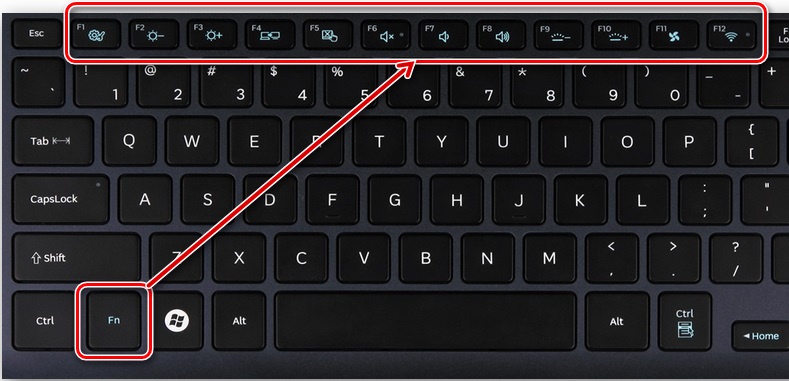
Наравно, нико искључује фабрички брак, али то је веома ретко разлог делимичне неразредности тастатуре и налазе се готово одмах након куповине рачунара. То јест, лаптоп ће највероватније бити под гаранцијом. И ако 15 дана није прошло, онда се може вратити / променити другој.
Ако тастатура реагује на притисак са кашњењима, понекад врло великом - сигурно је рећи да је то "махинације" оперативног система. То је, сећање на лаптоп је преоптерећен, процесор се не носи са прерадом команди, отуда замрзавање и сам рачунара и целокупне периферије. Поновно покретање обично у потпуности решава проблем и тако да се не јавља пречесто, требало би да повремено очистите рачунар.
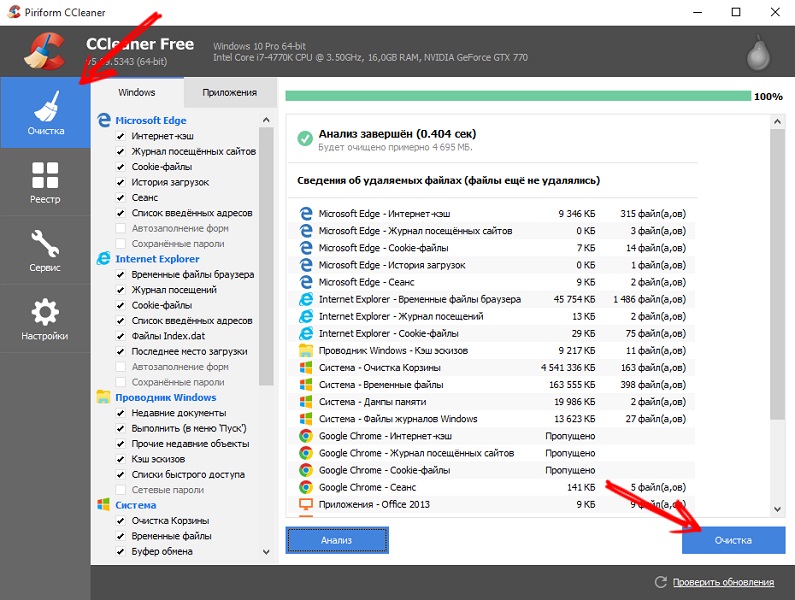
Други разлог софтвера је погрешан рад управљачког програма, мада обично на тастатури не захтева употребу специјализованог софтвера за свој рад. Али ако је тако, довољно је ажурирати "огрјев" и све ће радити.
Ситуација када појединачни тастери престану да раде на тастатури лаптоп-а такође није толико ретка, а у већини случајева је потребно проверити да ли су спољни објекти у облику прехрамбених мрвица или другог смећа испод тастера.
Чак и ако немате навику да се пуните на рачунару, вероватно попијете улог / сокове, а проливена течност је најчешћи разлог за неуспех тастера, понекад половина дугмића престаје да ради због проливеног чаја. Прашина испод тастера може довести до истих последица.

Покушајте пажљиво обрадити тастатуру са усисивачем са танком млазницом (постоје чак и посебне усисивачи за тастатуре, а не само лаптоп) или чврсту четкицу. Ако то не помогне, покушајте да притиснете кључ и очистите своје радно место, али то морате учинити врло пажљиво, поготово ако то раније нисте урадили. Чињеница је да су методе причвршћивања различити, а употреба погрешног алгоритма демонтаже може довести до квара механизма фиксације. Пронађите да ће то бити још већи проблем од нове тастатуре.
Исправити квар софтвера
Ако горе описане чишћење и друге методе нису предузеле акције, прво је требати покушати да поправите софтвер. Као што смо већ приметили, нетачан рад управљачких програма или софтверског квара на нивоу оперативног система може довести до чињенице да ће део тастатуре лаптопа престати да ради исправно. Шта се може учинити у таквим случајевима:
Покрените рачунар у тако-каливном "сигурном режиму". Да бисте то урадили, поново покрените лаптоп и одмах након шкрипања, притисните дугме за улазак у мени за преузимање. То је обично Ф8, али може постојати још један функционални кључ или чак комбинација тастера.
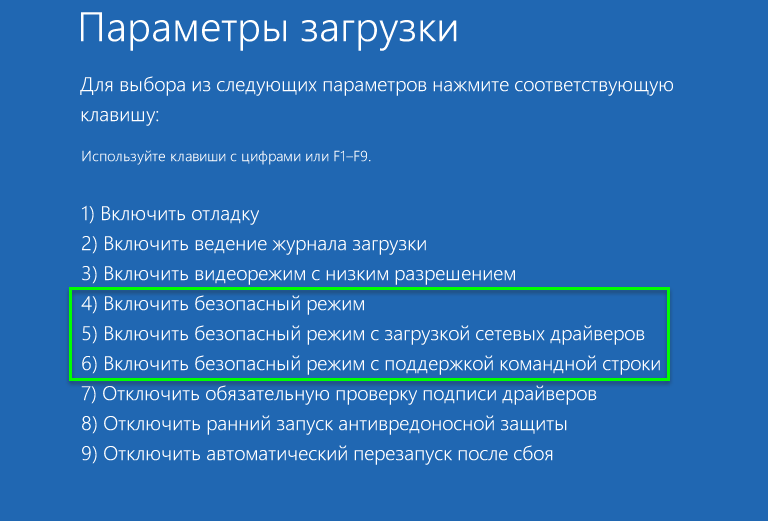
Када се прозор појави са натписом "Додатни опције оптерећења", морате да одаберете опцију уређаја у сигурном режиму помоћу горе / доле (миш у овој фази оптерећења). Суштина методе је да ће лаптоп почети без возача (или боље речено, уз њихов минимални број). Ако, као резултат провере перформанси проблема са проблемима, они зарађују, тада је случај заиста или радни возачи или у присуству системских проблема на нивоу софтвера. Ако део тастатуре не ради у сигурном режиму, можемо закључити да је проблем хардвера.
Дакле, сазнали смо да нераспоредивање тастера има програмског разлога. Описујемо како да ажурирамо управљачке програме:
- Поново покрените лаптоп у стандардном режиму;
- Покрените мени "Управитељ уређаја" ("Старт", уношење фразе "менаџер уређаја" у конзолу конзоле за претрагу). Ако су нека слова лаптоп тастатуре да се поставе фраза не раде, покушајте да позовете ову фразу у линији претраживања било ког прегледача, моћи ће да исправи грешку и да се претвори граматички тачан резултат.
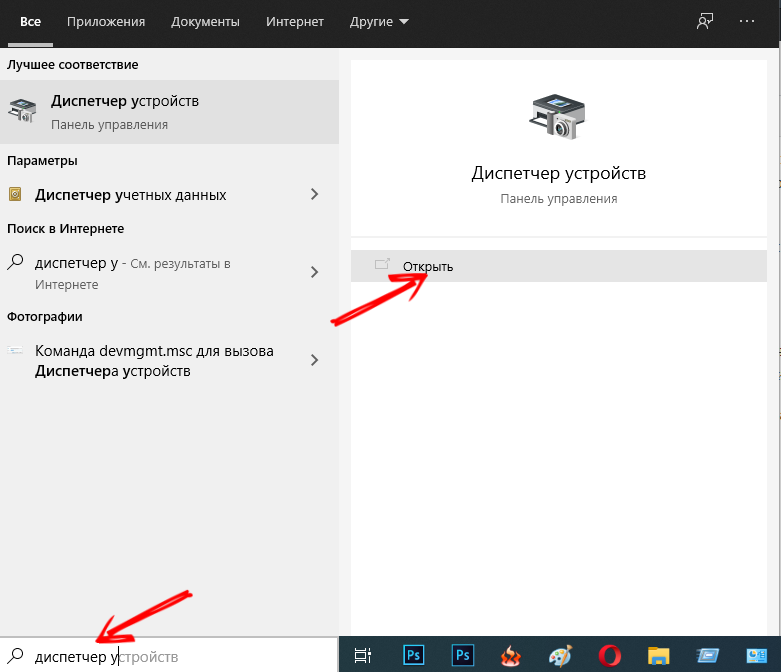
- Остаје да га копира (користећи ПКМ) и ставите у конзолу користећи исти миш или комбинирани ЦТРЛ + В. То можете учинити на другачији начин - отворите било који текст и копирањем потребних слова "бирање";
- Појавиће се резултат претраживања, бирамо праву услугу од ње, то ће бити први на листи;
- У диспечеру уређаја тражимо грану "тастатуре", отворимо га на доступном уређају Кликните на ПКМ, одабир ставке "Упдате Дриверс";
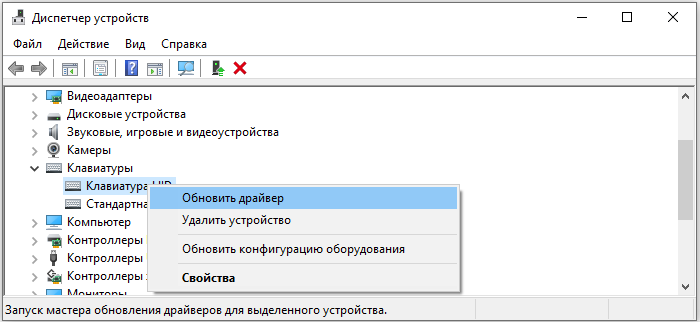
- Отвара се прозор у којем ће бити предложен да одабере аутоматску претрагу управљачког програма на тастатури на мрежи или приручник на рачунару. Изаберите прву опцију;
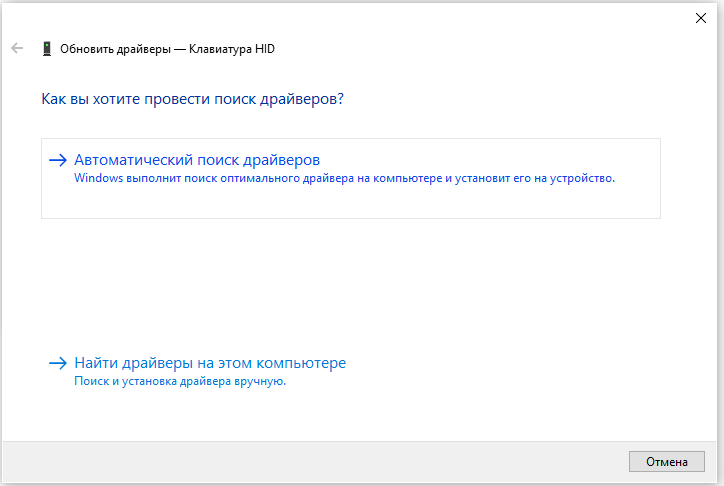
- Ако систем изда поруку да ажурирање управљачких програма није потребно, само избришите тренутну верзију одабиром ставке "Избриши" у истом контекстном менију;
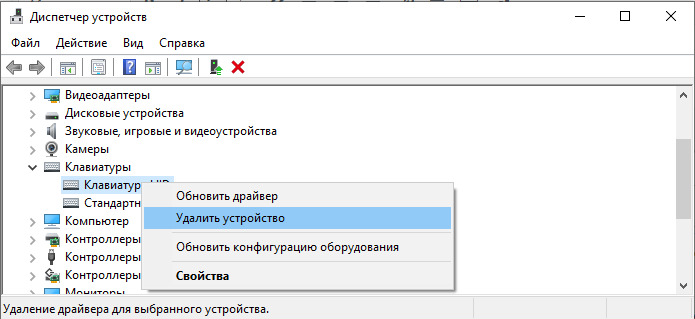
- Виндовс ће покушати да пронађе одговарајући управљачки програм за вашу тастатуру и аутоматски га инсталира;
- Ако је покушај неуспешан, само поново покрените лаптоп, систем током периферне провере откриће уређај без возача и покушати да их инсталира.
Ажурирање управљачких програма такође се може извршити уз помоћ специјализованих комуналних услуга, у стању да самостално открију све застареле возаче и промијени их најновијим стабилним верзијама. Ако, као резултат овог корака, део тастатуре неће радити, очигледно је да разлог није у софтверским проблемима.
Исправите физички квар
Ако чишћење са усисивачем није помогло, једини опција остаје - делимична демонстрација лаптопа у којем ће бити могуће приступити унутрашњој страни уређаја, дијагностицирати квар и покушати да га уклоните.
Важан. Ако нисте сигурни у своје способности, боље је напустити овај подухват и донети рачунар у сервисни центар. У супротном, можете проузроковати још већу штету лаптопу, захтевајући скупе поправке.Приближну секвенцу акција растављамо лаптоп (приближно, јер у различитим моделима начин уклањања горњег панела може се увелико варирати):
- Искључите лаптоп, не заборавите да извучете батерију (обично се налази испод поклопца који се налази у доњем делу уређаја у близини савијања горњег поклопца са екраном). Имајте на уму да би жица за снабдевање треба искључити из гнезда, такође је препоручљива да се цела периферна опрема повезана кроз спољне портове и конекторе (Етхернет кабл, флеш уређај, миш, штампач);

- Покушајте да избаците засуне горњег дела лаптопа користећи било који одговарајући оштар предмет (нож, одвијач, игла за плетење). По правилу су засуне ближе ивицама горње плоче, није их тешко открити истим ножем. Може се испоставити да нема квака. Тада бисте требали проучити механизам за монтажу проучавањем упутстава или тражењем одговарајуће информације на Интернету;

- Ако су све засуне искључене, не повлачите горњи део лаптопа на себе са свом снагом - повезано је са унутрашњошћу помоћу петље и ризикујете да га растргнете. Лагано подигните плочу и веома пажљиво покушајте да искључите воз, држећи се њеном чврстим пластичним делом. Топло се не препоручује да се флексибилан део воза са жицама у плетеници може лако оштетити;

- У овој фази, пажљиво треба да испитате воз за присуство оштећења на њему - ако је оштећења пронађена, тада, највероватније, то су разлог што су неки тастери за лаптоп престали да раде. Оштећени воз подложан је замјени, а то није најтежа радња;
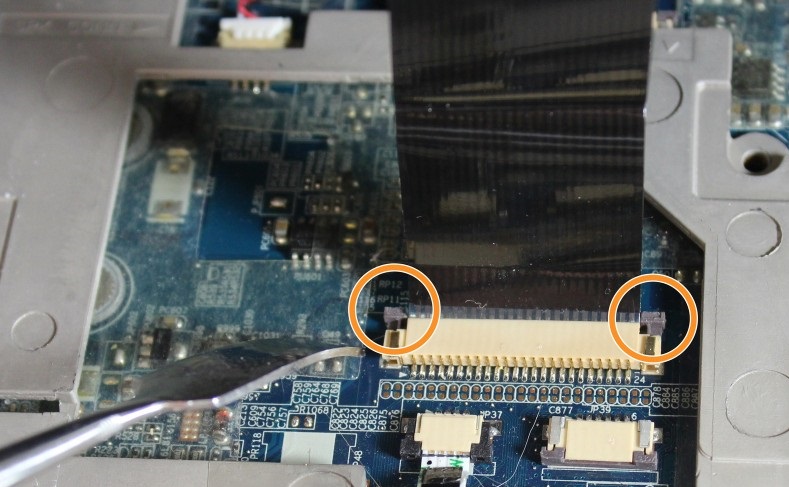
- Микроконтролер је скривен под плочом са тастерима, који сигнал даје са тастатуре када притиснете дугме за руковање на матичној плочи. Пажљиво прегледајте ово место ако се прашина накупља на неким местима или постоје влажне потказе, оне их треба елиминисати - можда су ови фактори узрок делимичне инеоперативности тастатуре. Да бисте сазнали тачно где се налази микроконтролер тастатуре, лако је - то је било да је крај воза које смо извукли приложен на њега;

- Следећа фаза је чишћење невремених (и пожељно свих) тастера. Како искључити тастери зависи од модела лаптопа. Имајте на уму да је изузетно ретко да одаберете сломљени кључ са истим механизмом за причвршћивање из других лаптопа, чак и једног произвођача. Дакле, ову операцију обављамо веома пажљиво;

- Чишћење свих кључева, прелазимо на Скупштину обрнутим редоследом. Да би се избегле грешке, препоручљиво је да се процес растављања забележи на видео снимку, који ће помоћи приликом састављања.
Ако се таква кардинална метода поправке такође неуспешна - па, мораћете да промените тастатуру у потпуности или контактирајте стручњаке, а то је потпуно другачији ниво трошкова.
Да ли је могуће без неколико невремених кључева
Ако је неколико тастера одбило невременство и не подложно поправку, а замена тастатуре не одговара вама (на пример, за финансијске разлоге или неспремност да бисте променили уређај за унос који сте већ навикли или једноставно зато Можете да пронађете своју "клаву" модел и не можете), онда то није смртни случај. Постоји неколико начина да се ове невоље изађете.
Преношење често коришћеног дугмета на други
У принципу су све кључеве важне, али постоје међу њима које се користе изузетно ретко. Реците, ако лаптоп тастатура не штампа слово З (И), можете је поново доделити на кључ са две вертикалне пруге и обрнуто косице (и ако не желите да изгубите ово дугме, запамтите да су многи кључеви дуплицирани - На пример, Цтрл / Алт / Схифт). То се врши кроз специјализовани софтвер, а принцип је овде врло једноставан: Додјељени пар може бити било који, када притиснете једно дугме, то се доживљава као други и обрнуто.
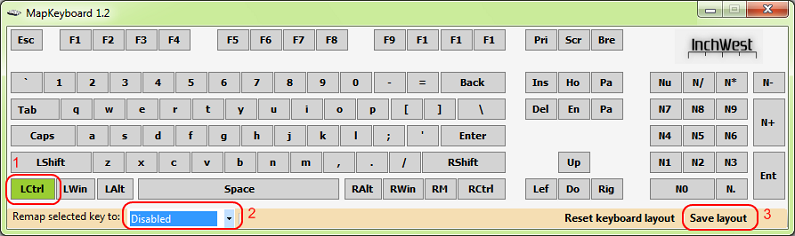
Као пример, можете навести бесплатну услужни програм Мапкеибоард - не заузима пуно простора на диску, не захтева уградњу и врло је једноставан за употребу. Принцип функционисања је следећи: Наведите програм Два тастера за које желите да промените места и задржавају резултат. Можда постоји таква парна колико желите, главна ствар је да исто дугме није укључено у две замене, у противном се ипак можете збунити. Остали слични програми раде на истом принципу.
Повежите додатну тастатуру
Да, лаптоп има и такву прилику. На старим моделима за то постоји посебан конектор (ПС / 2), али данас скоро сви модели имају конектор за повезивање УСБ типа. Неке додатне поставке или управљачке програме нису истовремено потребни: повезали су спољну тастатуру и одмах ће постати радна. Тачно, са мобилним употребом лаптопа, ова метода није баш погодна, да носи тастатуру са њом је непривлачна опција.

Виртуелна тастатура
Виртуална верзија улазног уређаја ће помоћи - таква софтверска тастатура је уграђена у Виндовс и у великој мери подсећа на аналогни за паметне телефоне, али је боље, јер је његова величина много већа.
Како омогућити виртуелну тастатуру:
- Кроз мени "Старт" покрећемо контролну таблу;
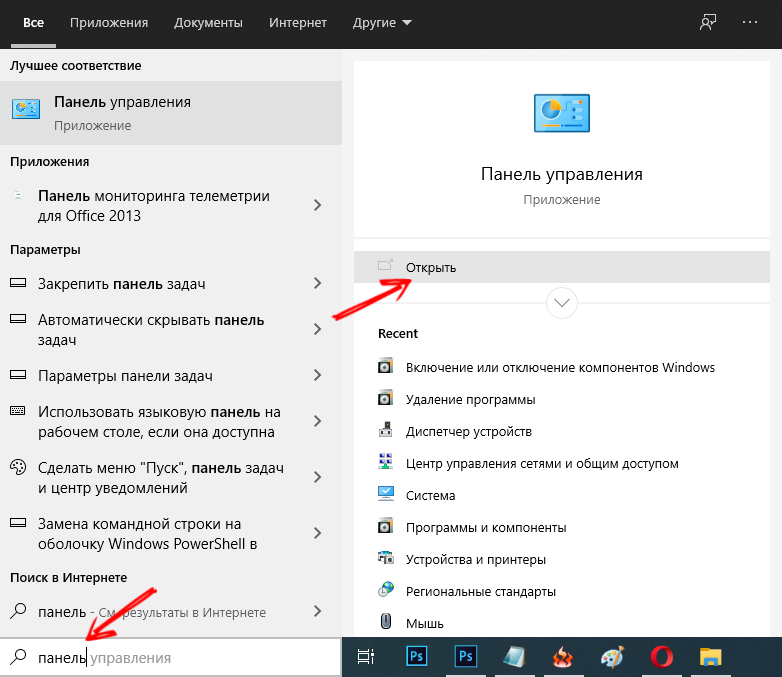
- Изаберите картицу "Посебне прилике";
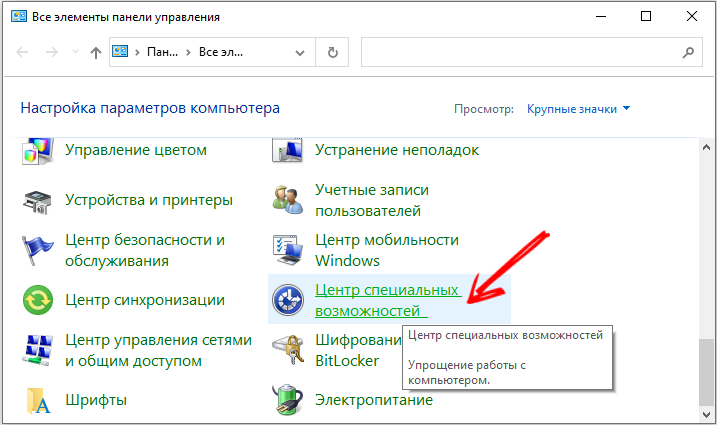
- У одељку "Центар за посебне прилике", тражимо ставку "Укључи се на екрану тастатуру";
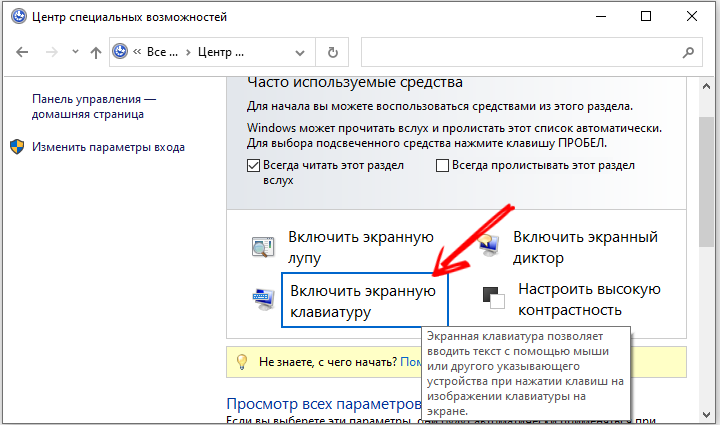
- Величина дугмета се може мењати променом величине самог прозора, тастатура се увек поставља на све прозоре, али ако се у одређеном тренутку омета, прозор се може на уобичајен начин преврнути.
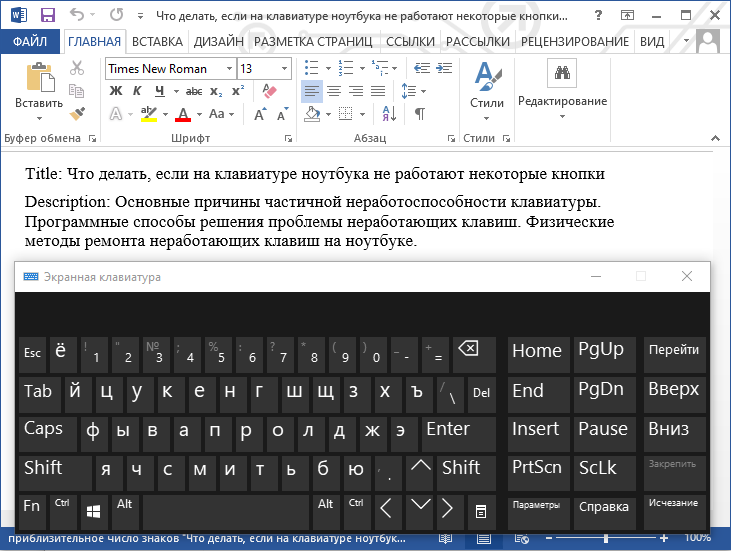
Дакле, испитали смо главне начине да решимо проблем са невременим кључевима за лаптоп. И како сте решили проблем? Имајте на уму да ваши коментари могу бити веома корисни, јер ваше сопствене, различита решења могу имати ваше сопствено решење.
- « Иандек станица - како функционише, карактеристике, функционалност, предности и недостаци
- Храна је ефикасан начин за уштеду и зараде »

